¿Cómo restablecer las sugerencias de Apple Music 'For You'?
Todos se sienten bien cuando abren la aplicación Apple Music y encuentran música que se adapta a sus gustos en la página principal. Este es el trabajo de una herramienta llamada 'For You' que analiza tus preferencias y muestra música relacionada. Puede restablecer Apple Music 'Para ti' cuando las sugerencias no coinciden con tu gusto. Cómo restablecer las recomendaciones de Apple Music es una tarea complicada.
Todo el mundo tiene diferentes gustos musicales, pero 'For You' le permitirá obtener archivos de música que coincidan con su gusto. A veces, puede obtener sugerencias que no están relacionadas con su gusto, por lo que es hora de que el servicio sepa dónde se encuentran sus prioridades para escuchar música. Aquí hay una guía sobre métodos alternativos para restablecer sus sugerencias de Apple Music.
Guía de contenido Parte 1. ¿Qué es Apple Music 'For You'?Parte 2. ¿Cómo restablecer las sugerencias "Para ti" en Apple Music?Parte 3. Bonificación: ¿Cómo descargar recomendaciones de música de Apple para escuchar sin conexión?Parte 4. Conclusión
Parte 1. ¿Qué es Apple Music 'For You'?
Apple Music es una transmisión de música plataforma con muchas canciones de diferentes géneros. A veces se vuelve difícil para un usuario encontrar la canción favorita que quiere. Pero Apple Music tiene la sección 'Para ti' que te brinda música recomendada según tus preferencias. Elija la preferencia correcta y encontrará música que se adapte a sus gustos. Un nuevo usuario de Apple Music tiene que configurar la sección 'Para ti' para que puedas conocer tu gusto musical. Apple Music usará las búsquedas comunes en el catálogo de Apple Music para actualizar la sección "Para ti".
La sección 'Para ti' también se actualizará con tus gustos y disgustos musicales. Apple Music también usará el género y el artista que seleccionaste al abrir la cuenta de Apple Music. A veces recibirá recomendaciones incorrectas porque seleccionó el artista o el género musical equivocado. La segunda parte a continuación tiene formas integrales de restablecer la sección "Para ti" de Apple Music en diferentes dispositivos.
Parte 2. ¿Cómo restablecer las sugerencias "Para ti" en Apple Music?
Antes de restablecer la sección de recomendaciones de Apple Music, primero debe comprender que esta sección se ve afectada por algunos factores.
Agregar artistas favoritos en Apple Music
El principal factor que influye es el artista que seleccionaste cuando te uniste a Apple Music. El iOS 16 La página “Todas las funciones nuevas” dice: “Música | Mantenga un registro con los favoritos | Mantén un registro de los artistas que más te importan con nuevas notificaciones de música y recomendaciones mejoradas”. ¿Cómo restablecer Apple Music 'Para ti'? Agregue los artistas que ama a sus favoritos para que pueda obtener más recomendaciones de música basadas en sus favoritos, todo con su suscripción a Apple Music.
- Abra la aplicación Apple Music.
- Busque un artista y vaya a su página de artista.
- En la parte superior de la página del artista, toca Agregar a favoritos.
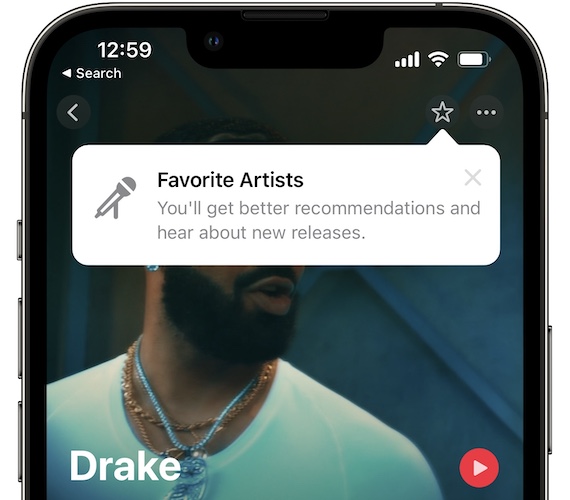
Eliminar canciones que no me gustan de Apple Music
Otro factor que influye es la música que escuchas en el catálogo de Apple Music. Apple Music buscará la música común en su biblioteca y mostrará sugerencias relacionadas con ella. Organiza tu biblioteca de música para tener la música que te encanta. Elimina cualquier música que no sea de tu agrado y Apple Music no mostrará sugerencias relacionadas con dicha música. Esta es también la mejor manera de cambiar o restablecer las preferencias de género musical en Apple Music.
Me encantan o no me gustan las canciones para personalizar Apple Music
También puede restablecer las sugerencias de Apple Music 'Para usted' informando a Apple Music de las canciones que le gustan o no le gustan. Reproduzca la canción de Apple Music en su teléfono y vaya y toque el botón de reproducción. Puede seleccionar el ícono de amor si le gusta la canción o no le gusta el ícono cuando no está interesado.
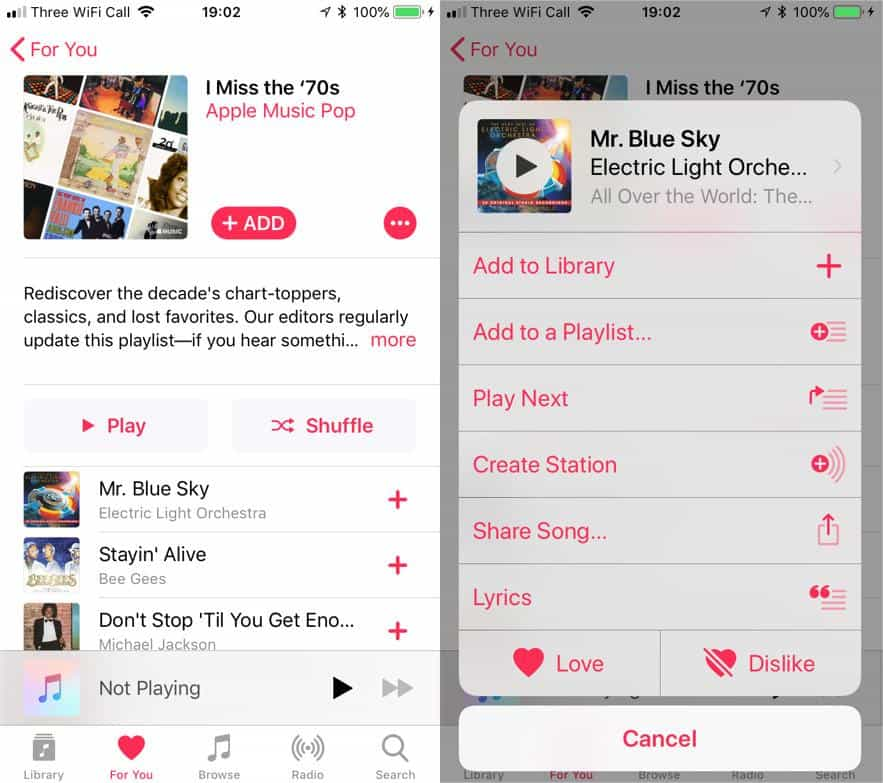
También puedes usar Siri diciendo "Hola Siri" y luego decir si te gusta o no la canción.
Eliminar canciones que no me gustan de iTunes
Su biblioteca de iTunes también afectará las sugerencias de Apple Music 'For You'. Asegúrate de que tus compras de iTunes coincidan con tu gusto musical. Luego, Apple Music combinará las sugerencias relacionadas con tu gusto. Elimina todas las canciones que no te gustan de la biblioteca de iTunes.
Desactivar recomendaciones personalizadas en dispositivos iOS
- Abre la aplicación Apple Music. Vaya a la pestaña Escuchar ahora.
- Abre tu perfil de Apple Music seleccionando el ícono con la silueta de una persona en la esquina superior derecha de la pantalla.
- Seleccione Ver ID de Apple, que se puede ubicar desplazándose hasta la parte inferior de la página Cuenta.
- Desactiva las recomendaciones personalizadas.
- Seleccione Listo en la esquina superior derecha y habrá terminado.
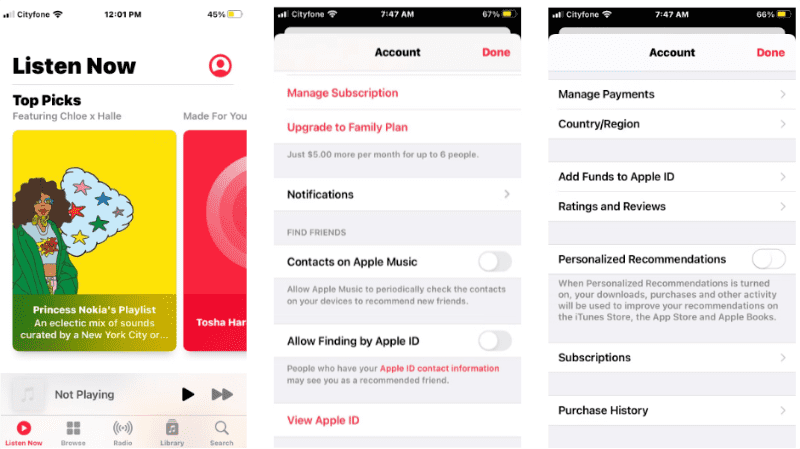
Parte 3. Bonificación: ¿Cómo descargar recomendaciones de música de Apple para escuchar sin conexión?
Apple Music es un excelente servicio de transmisión de música con más de 100 millones de canciones. Puedes disfrutar de tu gusto musical utilizando la sugerencia 'Para ti'. También puede restablecer las sugerencias "Para usted" de Apple Music y comenzar a recibir nueva música recomendada. Cualquier persona con una suscripción paga puede descargar canciones de Apple Music y guardarlas en la biblioteca de música. Las canciones guardadas en la biblioteca de Apple Music se pueden reproducir sin conexión en cualquier dispositivo compatible con Apple Music. Inicie sesión en su cuenta con el ID de Apple que utilizó para descargar las canciones y reproducirlas sin conexión.
La pesadilla es cuando desea compartir o reproducir la música descargada en otros dispositivos no compatibles. Todas las canciones de Apple Music tienen protección DRM que le impide descargar canciones en su almacenamiento interno. En tal caso, necesita una buena herramienta como Convertidor de música de Apple de AMusicSoft. Este software hacer la eliminación de Apple Music DRM y convierte canciones de Apple Music a varios formatos. Los archivos convertidos se guardan en su almacenamiento local como un archivo de música local. Ahora usted puede reproducir canciones de Apple Music sin conexión en cualquier dispositivo y reproductor multimedia.
Este software de conversión tiene las velocidades de conversión y descarga más altas que sobresalen en 16X. Esta es la súper velocidad para cualquier convertidor y le garantiza ahorrar la mayor parte de su tiempo. ¿La música convertida sonará como las canciones originales de Apple Music? Sí, lo hará porque este programa garantizará que obtenga un producto final de alta calidad. La frecuencia y el volumen del sonido permanecerán como el archivo original. Se dice que MP3 es el formato de audio más compatible del mundo. Este programa te dará archivos de salida en MP3 y otros formatos como WAV, FLAC, AAC y otros. ¿Cómo se identifican los archivos de salida? Es muy fácil identificar los archivos de salida con esta aplicación porque mantiene las etiquetas de identificación de la canción original en Apple Music.
Es un software fácil de usar que disfrutarás utilizando. Toda la interfaz de usuario es fácil de usar y los principiantes no tendrán problemas. También es compatible con los dos sistemas operativos más utilizados, que son Windows y Mac. Además de Apple Music. Los siguientes pasos te ayudarán a descargar las recomendaciones de Apple Music para escuchar sin conexión con AMusicSoft.
Paso 1. Descargue el programa e instálelo en su computadora, luego ejecútelo. El software importará automáticamente canciones, listas de reproducción y álbumes de Apple Music.
Descargar gratis Descargar gratis
Paso 2. Ahora elija los archivos que desea escuchar sin conexión desde la interfaz principal.

Paso 3. Vaya a "Salida" y seleccione un formato que le gustaría escuchar sin conexión. Además, elija la carpeta para sus archivos convertidos.

Paso 4. Una vez que esté satisfecho con los parámetros, haga clic en "Convertir" y el software comenzará a convertir toda la lista.

Parte 4. Conclusión
La sección "Para ti" de Apple Music trae más diversión cuando usas la aplicación Apple Music. Escribe tu preferencia musical y Apple Music encontrará la música recomendada 'Para ti'. Puede restablecer Apple Music 'Para usted' cuando descubra que está recibiendo las sugerencias incorrectas.
Si desea hacer una copia de seguridad y descargar recomendaciones únicas en Apple Music, puede usar Convertidor de música de Apple de AMusicSoft para convertir las canciones y descargarlas en formatos accesibles como MP3. De esta manera, puede reproducirlos en cualquier reproductor de música de su elección sin límite.
La gente también Leer
- "¿Cómo hago para que Alexa reproduzca mi música de iTunes?" - ¡Resuelto!
- Las mejores formas posibles de disfrutar iTunes Xbox One
- "¿Tiene Roku Apple Music?" - ¡4 formas recomendadas de uso!
- Principales ventajas y desventajas de Apple Music que debe conocer
- Aprenda cómo mantener la música de Apple reproduciéndose en segundo plano
- ¿Puedes conservar canciones de Apple Music?
- ¿Puedes escuchar Apple Music sin conexión?
- Aprenda la mejor manera de cómo eliminar DRM de Apple Music
Robert Fabry es un apasionado del blog y un entusiasta de la tecnología que tal vez pueda contagiarte algunos consejos. También siente pasión por la música y ha escrito para AMusicSoft sobre estos temas.